Counter - елемент форми на контрол на MS Excel - съвместим с Microsoft Excel 2018, Excel 2018
Counter елемент позволява да се променят стойностите в определен диапазон с определен етап (1, 2, 3). По подразбиране диапазона на стойностите определя промени от 0 до 30 000, етап = 1.
За да вмъкнете контрол в списъка, за да се покаже разделът Developer.
Сега поставете контрола е възможно през менюто: Developer / контроли / Paste.

Имайте предвид, че можете да вмъкнете ActiveX контроли, които се намират под нас се образува проверки в това меню. И двата вида имат едни и същи елементи на един бутон, списък, квадратчето, и т.н. Разликата между тях е следното: да използва ActiveX контроли трябва да използвате VBA, и елементи за управление могат да бъдат пряко обвързани с клетка на работния лист.
Counter (Spin бутон, Spinner), както и всички други форми на контролни елементи, се връща само една числова стойност. Вж. Пример подаде лист брояч.
обзорна статия върху всички елементи за управление може да се прочете тук.
Поставете Counter
Най елемент от менюто за разработчици / контроли / поставяне, изберете левия бутон на мишката върху броя на елемент.
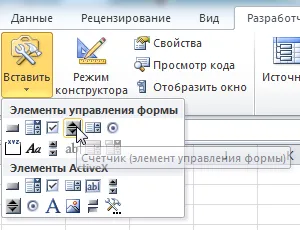
След това, с падащо меню ще се затвори и курсора вместо обичайната дебел кръста
Той ще се превърне в един тънък кръст.
При натискане на левия бутон на мишката на желаното място на член на лист се поставя на брояч лист.

Изолацията Counter
След поставянето Counter се маркира. При кликване другаде лист, броячът престава да бъде избран. За да изберете отново го трябва да го натиснете десния бутон на мишката (щракнете с левия бутон се увеличава или намалява в стойност (вж. Под свързана клетка)). След като кликнете десен бутон и от контекстното меню се появява, за да бъде чиста, можете да натиснете ESC или щракнете с левия бутон на мишката върху електромера.
Преместването брояч и да променят размера си
Ако задържите курсора на мишката върху избрания брояча (курсора ще бъде под формата на 4 стрелки в противоположни посоки), след това натиснете и задръжте левия бутон на мишката, можете да преместите тезгяха. Задръжте натиснат клавиша ALT, можете да се приведе в съответствие брояча в границите на клетката. Специален брояч също могат да бъдат преместени от стрелките на клавиатурата.
Ако задържите курсора на мишката върху ъглите на правоъгълник, или на малки квадратчета на границата, можете да промените размера му.
Свързване с клетъчен брояч
Както бе споменато по-горе, всички контроли на формата връща стойност. Тази стойност се поставя в потребителски дефинирана клетка. За да създадете връзка контрола към клетка, кликнете върху него десен бутон на мишката, контекстното меню, щракнете върху Формат на обекта. Отвори диалогов прозорец, изберете контрола на раздел (ако този раздел не е налице, като сте вмъкнали контрола ActiveX, а не за управление на формуляра, по този въпрос, виж. По-горе).
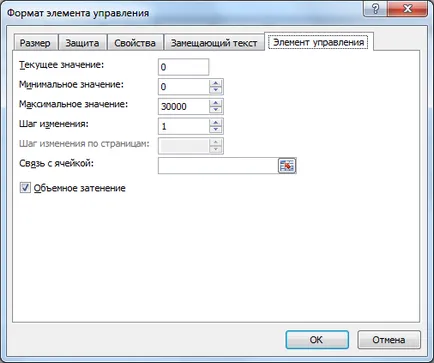
В звеното клетка, въведете препратка към клетка. Свържете се с нашия брояч с клетка A1.
Също така, минималната стойност = 1, макс = 101, 2 = промяна стъпка.
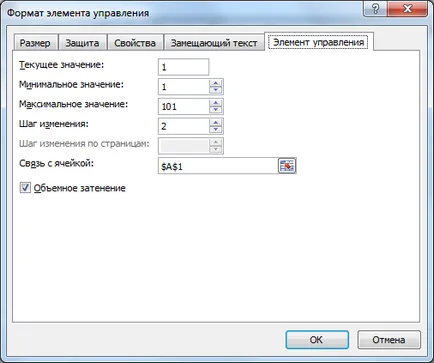
Уверете се, че е избран електромера. Кликване с левия бутон на мишката върху бутона за водещи тезгяха. В клетка A1 стойност ще се увеличи в посочения диапазон, и Етап 2 (1, 3, 5), т.е. ще бъде въведена в клетката само нечетни числа. Когато кликнете върху долния бутон, стойността ще намалее.
Има и друг начин да се свърже и контрол на клетката: Изберете правилния контрол бутон на мишката, в лентата за формули, тип =, а след това щракнете върху левия бутон на мишката до желаното място, натиснете клавиша ENTER. За смяна на клетката, с които е обвързана контрола, за да плъзнете клетката е достатъчно, като по границата му, на точното място.
Една клетка може да се свърже с няколко контроли, но има ли смисъл? Вие решавате.
Забележка. Вие може да бъде принуден да влезе в стойността на клетка текст, но той ще бъде заменен следващия път, когато натиснете тезгяха. Един експеримент. Да предположим, че клетка A1 въведете 5. Дори и да въвеждате текст в клетка A1, "низ", следващия път, когато натиснете тезгяха. например до номер 7 (ако стъпка = 2) се появява в клетката, т.е. Най-метрови магазини текущата стойност не е в клетката, но някъде в себе си.
Ако в този пример, въведете дори стойност, броячът нулира и ще добави 2 и ще получите още по последователност 2, 4, 6. Въпреки това, когато горната граница на неговата промяна в поведението 96, 98, 100, 101, т .K. максималната стойност се задава = 101 нас. Сега, когато се спускате брояч ще възпроизведе последователността на нечетни числа! Същото важи и за по-ниската граница 6, 4, 2, 1, тъй като минималната стойност е = 1. Следователно, уверете се, че граничните стойности (ако е различен от стъпка 1), съдържащи се в необходимата последователност, или при шофиране нагоре и надолу, можете да получите различна последователност. Например, за последователността 1, 4, 7, 10 (стъпка 3) правото да определя границите на 1 и 10. Ако зададете границите 1 и 9, а след това, когато се движат от 1 можете да получите на последователността 1, 4, 7, 9, след това, когато се движат от 9 - точка 9, 6, 3, 1, т.е. 2 различни последователности!